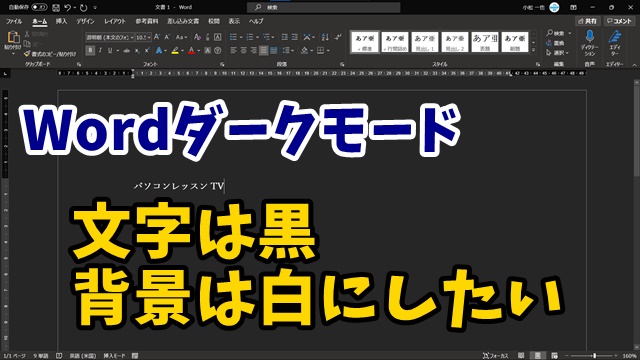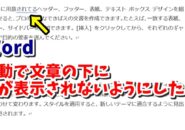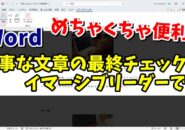今回は、Wordのダークモードで
リボン等の背景は黒
文字入力部分の背景を白
文字を黒にする設定方法をご紹介します。
<スポンサードリンク>
現在のWordは
ダークモードに設定をすると
背景が全て完全に黒になり
文字入力をする部分も
背景が黒・文字色は白になります。
これが気にならなければ
このままで良いですが
以前のように、リボンなどの背景は黒で
文字入力の部分は白地の背景で
文字色は黒の方が見やすい。
と感じている方もいると思います。
そんな場合は、設定を変えることによって
以前のダークモードのように
することができますので
その設定方法を動画で解説しています。
気になる方は、以下よりご覧ください↓
■使用ソフト
・動画キャプチャー:Bandicam
・動画編集:filmoraX
ではでは、今回はこのへんで。
<スポンサードリンク>